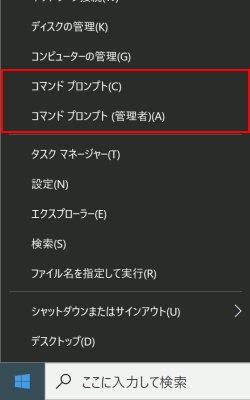ここから本文です。
Windows PowerShellとコマンド プロンプトを切り替える
画面左下の![]() (スタートボタン)を右クリック、または【Windows ロゴ】キー + 【X】キーを押すことで表示されるシステムコマンドメニューには、「Windows PowerShell」があります。
(スタートボタン)を右クリック、または【Windows ロゴ】キー + 【X】キーを押すことで表示されるシステムコマンドメニューには、「Windows PowerShell」があります。
この「Windows PowerShell」を「コマンド プロンプト」に切り替える手順をご案内いたします。
※初期設定では、「Windows PowerShell」が表示されています。
Windows PowerShellとコマンド プロンプトとは?
「Windows PowerShell」と「コマンド プロンプト」はどちらもWindowsの操作や設定などを、コマンド(命令文)を使用して実行させるツールです。
Windows PowerShellはコマンド プロンプトの後継ツールとなり、コマンド プロンプトよりも細かな命令を実行させることができます。
※タッチパネル操作の場合は、「タップ」がマウスのクリック、「長押し」がマウスの右クリックと同じ操作になります。(タッチパネル搭載モデルのみ)
Windows PowerShellとコマンド プロンプトを切り替える方法
Windows PowerShellとコマンド プロンプトを切り替える方法について説明します。
-
[設定]を表示します。
・デスクトップ モードの場合は、画面左下の (スタートボタン)をクリックし、
(スタートボタン)をクリックし、 (設定)をクリックします。
(設定)をクリックします。
・タブレット モードの場合は、 (設定)をクリックします。
(設定)をクリックします。 -
[個人用設定]をクリックします。
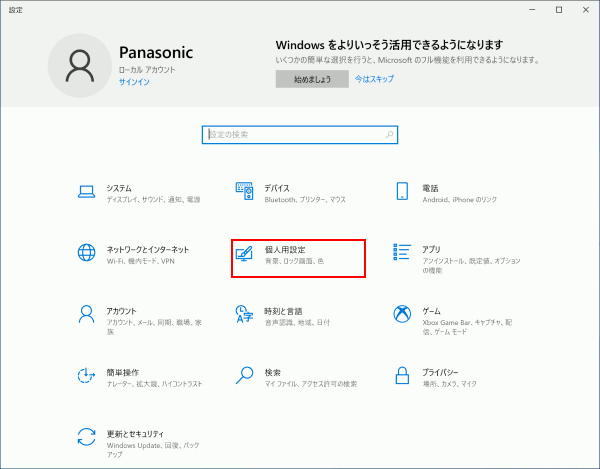
-
[タスク バー]をクリックし、「[スタート]ボタンを右クリックするか Windows キー + X キーを押したときに表示されるメニューで、コマンド プロンプトをWindows PowerShellに置き換える」を[オフ]にします。
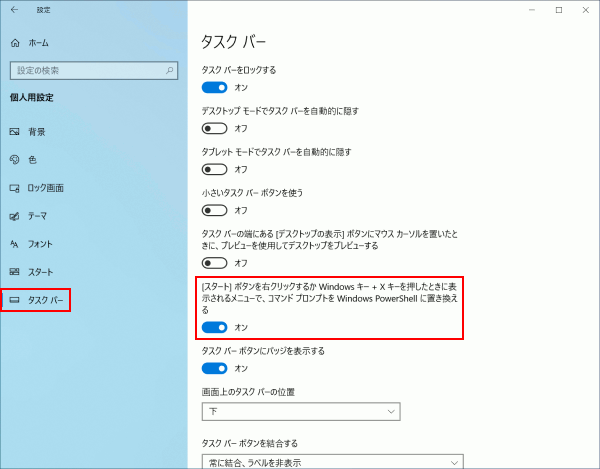
-
ウィンドウ右上の[×]をクリックし、設定画面を閉じます。
-
Windows PowerShellとコマンド プロンプトが切り替わっているか確認します。
画面左下の (スタートボタン)を右クリックします。
(スタートボタン)を右クリックします。※キーボードの【Windows ロゴ】キー + 【X】キーを押すと同様の操作がおこなえます。
[オン]の場合
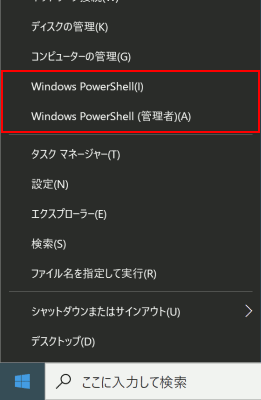
[オフ]の場合